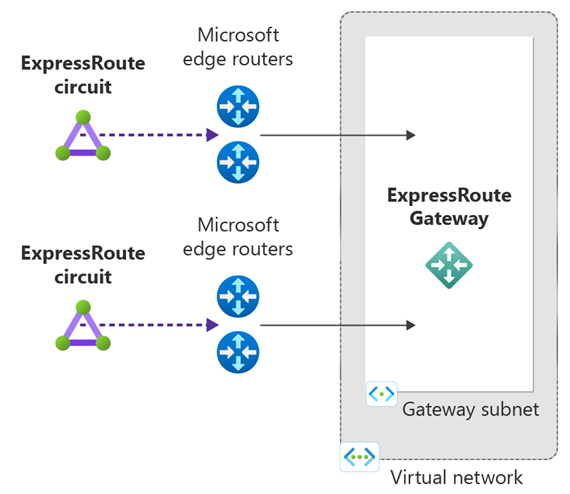Een virtueel netwerk verbinden met een ExpressRoute-circuit met behulp van Azure CLI
In dit artikel leest u hoe u virtuele netwerken (VNets) koppelt aan Azure ExpressRoute-circuits met behulp van Azure CLI. Als u met de Azure CLI een koppeling wilt maken moeten de virtuele netwerken zijn gemaakt met behulp van het Resource Manager-implementatiemodel. Deze kunnen zich in hetzelfde abonnement bevinden of deel uitmaken van een ander abonnement. Als u een andere methode wilt gebruiken om uw VNet te verbinden met een ExpressRoute-circuit, kunt u een artikel selecteren in de volgende lijst:
Vereisten
U hebt de nieuwste versie van de opdrachtregelinterface (CLI) nodig. Zie De Azure CLI installeren voor meer informatie.
Bekijk de vereisten, de routeringsvereisten en de werkstromen voordat u begint met de configuratie.
U moet een actief ExpressRoute-circuit hebben.
- Volg de instructies voor het maken van een ExpressRoute-circuit en laat het circuit inschakelen door de connectiviteitsprovider.
- Zorg ervoor dat u persoonlijke Azure-peering voor uw circuit hebt geconfigureerd. In het artikel Routering configureren vindt u instructies voor routering.
- Zorg ervoor dat persoonlijke Azure-peering is geconfigureerd. De BGP-peering tussen uw netwerk en Microsoft moet tot stand worden gebracht zodat u end-to-end connectiviteit kunt inschakelen.
- Zorg ervoor dat u een virtueel netwerk en een virtuele netwerkgateway hebt gemaakt en volledig hebt ingericht. Volg de instructies om een virtuele netwerkgateway voor ExpressRoute te configureren. Zorg ervoor dat u
--gateway-type ExpressRoutegebruikt.
U kunt tot 10 virtuele netwerken koppelen aan een standaard ExpressRoute-circuit. Alle virtuele netwerken moeten zich in dezelfde geopolitieke regio bevinden wanneer een standaard ExpressRoute-circuit wordt gebruikt.
Eén VNet kan worden gekoppeld aan maximaal 16 ExpressRoute-circuits. Gebruik de volgende procedure om een nieuw verbindingsobject te maken voor elk ExpressRoute-circuit waarmee u verbinding maakt. De ExpressRoute-circuits kunnen zich in hetzelfde abonnement, in verschillende abonnementen of in een combinatie van beide bevinden.
Als u de ExpressRoute Premium-invoegtoepassing inschakelt, kunt u virtuele netwerken koppelen die zich buiten de geopolitieke regio van het ExpressRoute-circuit bevinden. De Premium-invoegtoepassing biedt u ook de mogelijkheid om meer dan 10 virtuele netwerken te verbinden met uw ExpressRoute-circuit, afhankelijk van de gekozen bandbreedte. Raadpleeg de Veelgestelde vragen voor meer informatie over de Premium-invoegtoepassing.
Als u de verbinding wilt maken van het ExpressRoute-circuit met de doelgateway van het virtuele ExpressRoute-netwerk, moet het aantal adresruimten dat is geadverteerd vanuit de lokale of gekoppelde virtuele netwerken gelijk zijn aan of kleiner dan 200. Zodra de verbinding is gemaakt, kunt u extra adresruimten, maximaal 1000, toevoegen aan de lokale of gekoppelde virtuele netwerken.
Bekijk richtlijnen voor connectiviteit tussen virtuele netwerken via ExpressRoute.
Een virtueel netwerk in hetzelfde abonnement verbinden met een circuit
U kunt een virtueel netwerk met een ExpressRoute-circuit verbinden door het voorbeeld te gebruiken. Zorg ervoor dat de virtuele netwerkgateway is gemaakt en dat deze gereed is om te worden gekoppeld voordat u de opdracht uitvoert.
az network vpn-connection create --name ERConnection --resource-group ExpressRouteResourceGroup --vnet-gateway1 VNet1GW --express-route-circuit2 MyCircuit
Een virtueel netwerk in een ander abonnement verbinden met een circuit
U kunt een ExpressRoute-circuit delen tussen meerdere abonnementen. De volgende afbeelding is een schematische weergave van hoe delen tussen meerdere abonnementen werkt voor ExpressRoute-circuits.
Notitie
Het verbinden van virtuele netwerken tussen onafhankelijke Azure-clouds en openbare Azure-cloud wordt niet ondersteund. U kunt virtuele netwerken alleen koppelen vanuit verschillende abonnementen in dezelfde cloud.
Elk van de kleinere clouds in de grote cloud staan voor abonnementen die tot verschillende afdelingen binnen een organisatie behoren. Elk van de afdelingen in de organisatie gebruikt een eigen abonnement voor het implementeren van hun services, maar ze kunnen één ExpressRoute-circuit delen om verbinding te maken terug naar uw on-premises netwerk. Eén afdeling (in dit voorbeeld: IT) kan eigenaar zijn van het ExpressRoute-circuit. Andere abonnementen binnen de organisatie kunnen gebruikmaken van het ExpressRoute-circuit.
Notitie
Kosten voor connectiviteit- en bandbreedte voor het toegewezen circuit zijn in rekening gebracht bij de eigenaar van het ExpressRoute-circuit. Alle virtuele netwerken delen dezelfde bandbreedte.
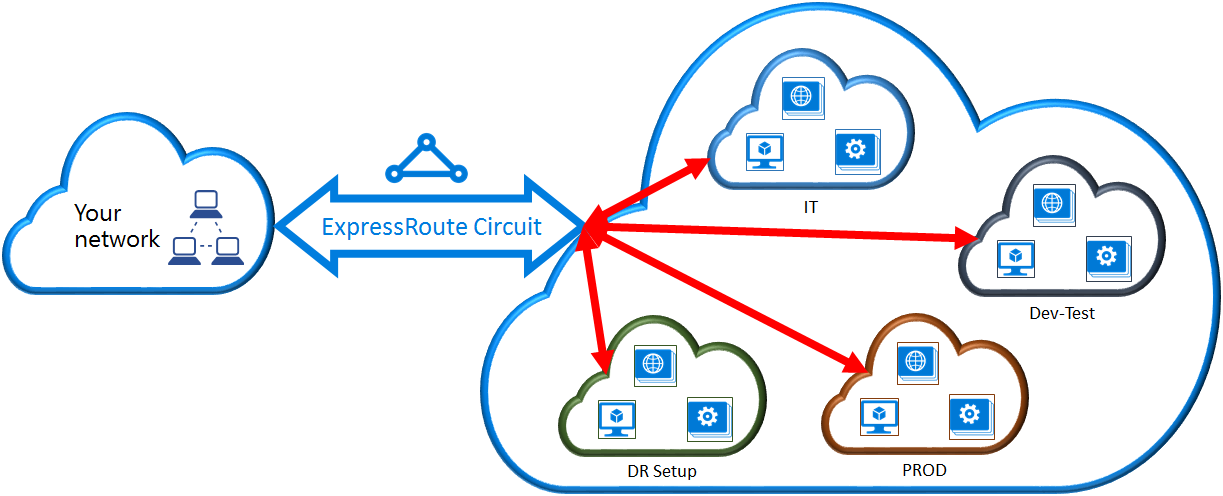
Beheer: circuiteigenaars en circuitgebruikers
De 'circuiteigenaar' is een geautoriseerde hoofdgebruiker van de ExpressRoute-circuitresource. De circuiteigenaar kan autorisaties maken die kunnen worden ingewisseld door 'circuitgebruikers'. Circuitgebruikers zijn eigenaren van virtuele netwerkgateways die zich niet in hetzelfde abonnement bevinden als het ExpressRoute-circuit. Circuitgebruikers kunnen autorisaties inwisselen (één autorisatie per virtueel netwerk).
De circuiteigenaar heeft de bevoegdheid om autorisaties op elk gewenst moment te wijzigen en in te trekken. Als een autorisatie wordt ingetrokken, worden alle koppelingsverbindingen verwijderd uit het abonnement waarvan de toegangsrechten zijn ingetrokken.
Notitie
Circuiteigenaar is geen ingebouwde RBAC-rol of gedefinieerd in de ExpressRoute-resource. De definitie van de circuiteigenaar is een rol met de volgende toegang:
- Microsoft.Network/expressRouteCircuits/authorizations/write
- Microsoft.Network/expressRouteCircuits/authorizations/read
- Microsoft.Network/expressRouteCircuits/authorizations/delete
Dit omvat de ingebouwde rollen, zoals Inzender, Eigenaar en Netwerkbijdrager. Gedetailleerde beschrijving voor de verschillende ingebouwde rollen.
Bewerkingen door circuiteigenaars
Een autorisatie maken
De circuiteigenaar maakt een autorisatie, waarmee een autorisatiesleutel wordt gemaakt die door een circuitgebruiker moet worden gebruikt om de virtuele netwerkgateways te verbinden met het ExpressRoute-circuit. Een autorisatie is slechts voor één verbinding geldig.
In het volgende voorbeeld ziet u hoe u een autorisatie kunt maken:
az network express-route auth create --circuit-name MyCircuit -g ExpressRouteResourceGroup -n MyAuthorization
Het antwoord bevat de autorisatiesleutel en -status:
"authorizationKey": "0a7f3020-541f-4b4b-844a-5fb43472e3d7",
"authorizationUseStatus": "Available",
"etag": "W/\"010353d4-8955-4984-807a-585c21a22ae0\"",
"id": "/subscriptions/81ab786c-56eb-4a4d-bb5f-f60329772466/resourceGroups/ExpressRouteResourceGroup/providers/Microsoft.Network/expressRouteCircuits/MyCircuit/authorizations/MyAuthorization1",
"name": "MyAuthorization1",
"provisioningState": "Succeeded",
"resourceGroup": "ExpressRouteResourceGroup"
Autorisaties controleren
De circuiteigenaar kan alle autorisaties controleren die voor een bepaald circuit worden uitgegeven, door het volgende voorbeeld uit te voeren:
az network express-route auth list --circuit-name MyCircuit -g ExpressRouteResourceGroup
Een autorisatie maken
De circuiteigenaar kan een autorisatie maken met behulp van het volgende voorbeeld:
az network express-route auth create --circuit-name MyCircuit -g ExpressRouteResourceGroup -n MyAuthorization1
Autorisaties verwijderen
De circuiteigenaar kan autorisaties intrekken/verwijderen door het volgende voorbeeld uit te voeren:
az network express-route auth delete --circuit-name MyCircuit -g ExpressRouteResourceGroup -n MyAuthorization1
Bewerkingen door circuitgebruikers
De circuitgebruiker heeft de peer-id en een autorisatiesleutel nodig van de circuiteigenaar. De autorisatiesleutel is een GUID.
az network express-route show -n MyCircuit -g ExpressRouteResourceGroup
Een autorisatie voor een verbinding inwisselen
De circuitgebruiker kan het volgende voorbeeld uitvoeren om een autorisatie voor een koppeling in te wisselen:
az network vpn-connection create --name ERConnection --resource-group ExpressRouteResourceGroup --vnet-gateway1 VNet1GW --express-route-circuit2 MyCircuit --authorization-key "^^^^^^^^^^^^^^^^^^^^^^^^^^^^^^^^^^^^^^^^^^^^^"
Een autorisatie voor een verbinding vrijgeven
U kunt een autorisatie vrijgeven door de verbinding waarmee het ExpressRoute-circuit aan het virtuele netwerk wordt gekoppeld, te verwijderen.
Een virtuele netwerkverbinding wijzigen
U kunt bepaalde eigenschappen van een virtuele netwerkverbinding bijwerken.
Het gewicht van de verbinding bijwerken
Uw virtuele netwerk kan worden verbonden met meerdere ExpressRoute-circuits. U kunt hetzelfde voorvoegsel van meer dan één ExpressRoute-circuit ontvangen. Als u wilt kiezen via welke verbinding verkeer voor dit voorvoegsel moet worden verzonden, kunt u RoutingWeight voor een verbinding wijzigen. Verkeer wordt verzonden via de verbinding met het hoogste RoutingWeight.
az network vpn-connection update --name ERConnection --resource-group ExpressRouteResourceGroup --routing-weight 100
Het bereik van RoutingWeight is 0 tot 32.000. De standaardwaarde is 0.
ExpressRoute FastPath configureren
U kunt ExpressRoute FastPath inschakelen als uw virtuele netwerkgateway Ultra Performance of ErGw3AZ is. FastPath verbetert de prestaties van het gegevenspad, zoals pakketten per seconde en verbindingen per seconde tussen uw on-premises netwerk en het virtuele netwerk.
FastPath configureren voor een nieuwe verbinding
az network vpn-connection create --name ERConnection --resource-group ExpressRouteResourceGroup --express-route-gateway-bypass true --vnet-gateway1 VNet1GW --express-route-circuit2 MyCircuit
Een bestaande verbinding bijwerken om FastPath te kunnen gebruiken
az network vpn-connection update --name ERConnection --resource-group ExpressRouteResourceGroup --express-route-gateway-bypass true
Notitie
U kunt Verbindingsmonitor gebruiken om te controleren of uw verkeer de bestemming bereikt met Behulp van FastPath.
Inschrijven bij ExpressRoute FastPath-functies (preview)
FastPath-ondersteuning voor peering van virtuele netwerken is nu beschikbaar als openbare preview. Inschrijving is alleen beschikbaar via Azure PowerShell. Zie FastPath Preview-functies voor instructies over het inschrijven.
Notitie
Alle verbindingen die zijn geconfigureerd voor FastPath in het doelabonnement, worden ingeschreven in deze preview. We raden u niet aan deze preview in te schakelen in productieabonnementen. Als u FastPath al hebt geconfigureerd en u zich wilt inschrijven bij de preview-functie, moet u het volgende doen:
- Schrijf u in voor de fastPath-preview-functie met de bovenstaande Azure PowerShell-opdracht.
- Schakel FastPath uit en schakel deze vervolgens opnieuw in op de doelverbinding.
Resources opschonen
Als u de ExpressRoute-verbinding niet meer nodig hebt, gebruikt u de opdracht az network vpn-connection delete om de koppeling tussen de gateway en het circuit te verwijderen uit het abonnement waar de gateway zich bevindt.
az network vpn-connection delete --name ERConnection --resource-group ExpressRouteResourceGroup
Volgende stappen
In deze zelfstudie hebt u geleerd hoe u een virtueel netwerk verbindt met een circuit in hetzelfde abonnement en in een ander abonnement. Zie voor meer informatie over de ExpressRoute-gateway: Gateways voor virtuele ExpressRoute-netwerken.
Als u wilt weten hoe u routefilters voor Microsoft-peering configureert met behulp van Azure CLI, gaat u verder met de volgende zelfstudie.